Задание 4: Установка InfoWatch Device Monitor Agent
Ввести виртуальную машину нарушителя в домен и войти в систему от ранее созданного доменного пользователя.
Установите InfoWatch Device Monitor Agent на виртуальные машины-нарушителя
· На 1-ю пользовательскую машину – с помощью задачи первичного распространения (без формирования пакета установки) в Device Monitor Server.
· На 2-ю пользовательскую машину – с помощью групповых политик домена. Политика должна применяться только на конкретную машину.
Важно! Плюсом будет реализация всех действий при включенном Брандмауэре Windows, не снижая защищенность системы. Для корректной работы необходимо настроить Брандмауэр (и другие необходимые для этого подсистемы) для взаимодействия компонент IWDM/IWTM.
Проверьте работоспособность IWDM агента.
Задание 5: Установка и настройка подсистемы Crawler
Необходимо установить и настроить подсистему Crawler на Windows Server IWMD.
Создайте общий доступ только на каталог c:\data\share на Windows Server IWDM с правами чтения и записи для всех.
Настройте Crawler на автоматическое ежедневное сканирование только ранее созданного каталога вашего Windows Server и зафиксируйте выполнение задания скриншотом настройки crawler в web-консоли IWTM.
Плюсом будет реализация всех действий при включенном Брандмауэре Windows. Для корректной работы необходимо настроить Брандмауэр/групповые политики для взаимодействия компонент IWDM/IWTM.
Задание 6: Включение технологии OCR
Необходимо показать Заказчику возможность работы DLP-системы с технологией OCR. Ваша задача – включить технологию OCR (ABBY FineReader Engine 11) в IWTM.
|
|
|
Задание 7: Беспарольное SSH-соединение защищенного доступа к IWTM
Для удаленного управления IWTM Node настройте безопасный беспарольный (по сертификату) доступ по SSH (используя программу PuTTY, с помощью RSA-ключа) с контроллера домена (Domain Controller).
Парольная фраза для ключа (если применимо): xxXX1234
Зафиксируйте все этапы (генерация ключа, подключение) выполнения задания скриншотами.
Сгенерированный ключ необходимо сохранить на рабочем столе компьютера в папке «Чемпионат День 2» с названием «Задание 3»
Задание 8: SSH-ключи для доступа между компонент IWTM
Аналогично заданию 6, сгенерируйте RSA-ключ на IWTM DB и настройте межсерверный доступ по SSH с IWTM Node.
Парольная фраза для ключа (если применимо): 4321XXxx
Зафиксируйте все этапы (генерация ключа, подключение) выполнения задания скриншотами. Сгенерированный ключ необходимо сохранить на рабочем столе компьютера в папке «Чемпионат День 2» с названием «Задание 4»
Задание 9. Защита HTTPS- соединения с IWTM. Создание цифровых сертификатов
Создайте цифровой сертификат (дерево сертификатов) формата PKCS для защиты веб-соединения с DLP-сервером по протоколу HTTPS. Сертификат и используемый ключ должен удовлетворять общепринятым на сегодня стандартам и требованиям (по длительности, длине ключа и т.п.), параметры сертификата должны соответствовать атрибутам компании. Утилита для создания сертификата – на выбор участника из доступных в операционных системах и дистрибутивах ИЛ (openssl или аналоги).
|
|
|
Атрибуты для сертификатов:
Страна: RU
Область: Moscow
Организация: WorldSkills
Город: Moscow
Отдел организации: IT
E-mail: support@demo.lab
Дерево сертификатов должно включать:
· корневой root-сертификат (ca)
· промежуточный (intermediate) сертификат
· серверный (server) сертификат
· пользовательский (user) сертификат
Итоговый результат должен включать:
· Дерево из 3-х сертификатов, представленные в виде отдельных файлов ключей и сертификатов (3 ключа .key, 3 сертификата .crt).
· Содержимое скрипта по генерации ключей и сертификатов (или перечень команд или скриншотов из использованной для генерации сертификатов утилиты)
· Скриншоты промежуточного серверного сертификата в системе просмотра сертификатов Windows (закладки «Общие», «Путь сертификации»).
|
|
|
· Сертификаты не должны содержать ошибок, предупреждений (warnings), неверной информации о компании Demo.lab и т.п.

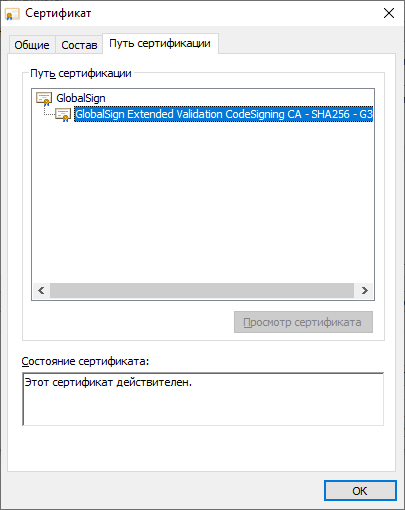
Рисунок 3. Пример сертификатов
Генерацию сертификатов зафиксируйте скриншотами
Созданные сертификаты, ключи, скрипты для их создания и скриншоты процесса разместите в папке «Certificates IWTM» на рабочем столе компьютера
Дата добавления: 2022-06-11; просмотров: 337; Мы поможем в написании вашей работы! |

Мы поможем в написании ваших работ!
